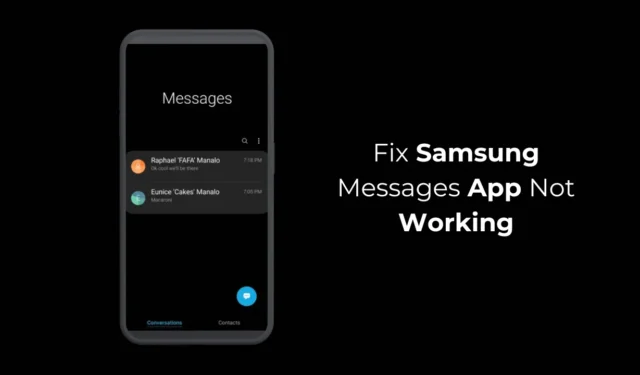
Samsung maakt absoluut de beste smartphones, maar sommige telefoonmodellen, vooral de middenklasse, hebben een paar problemen.
Onlangs hebben een paar Samsung-gebruikers ons een bericht gestuurd met de vraag hoe ze het crashprobleem van de Samsung Berichten-app kunnen oplossen. Sommigen hebben zelfs beweerd dat ze geen sms’jes kunnen versturen of ontvangen.
Als u vergelijkbare problemen ondervindt en niet het maximale uit Samsung Berichten kunt halen, lees dan wat u moet doen.
Werkt de Samsung Berichten-app niet?
Samsung Berichten App werkt niet, dit kan een teken zijn van verschillende onderliggende problemen. Misschien heb je andere SMS-apps op je telefoon geïnstalleerd die conflicteren met de standaardapps.
Het is ook mogelijk dat het cachebestand van de Samsung Berichten-app beschadigd of verouderd is of dat de geïnstalleerde versie van One UI een bug bevat.
Hoe los ik het probleem op dat de Samsung Berichten-app niet werkt?
Omdat u niet weet waarom de Samsung Berichten-app niet werkt, moet u alle algemene oplossingen volgen die de problemen met de SMS-app oplossen. Hier zijn enkele van de beste dingen die u kunt doen.
1. Forceer het stoppen van de Samsung Berichten-app
Als de berichten-app niet werkt, moet u de app op uw Samsung-telefoon geforceerd stoppen. Volg deze stappen om de app geforceerd te stoppen.
1. Open de app Instellingen op uw telefoon en tik op Apps .
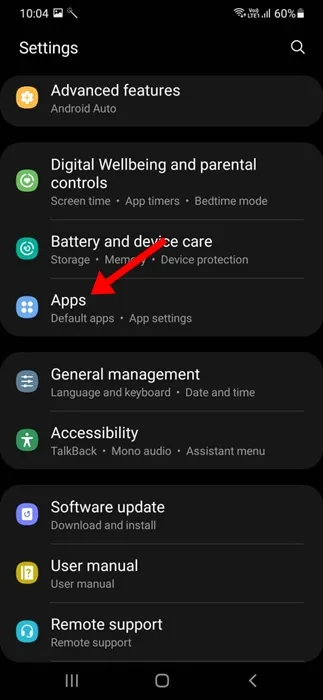
2. Zoek op het scherm Apps naar Samsung Berichten en tik erop .
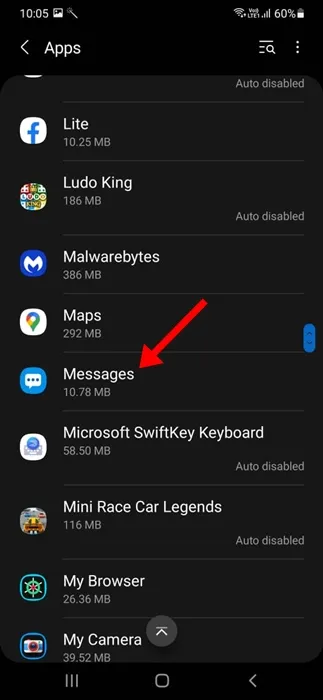
3. Tik op het volgende scherm op de knop Forceer stop .
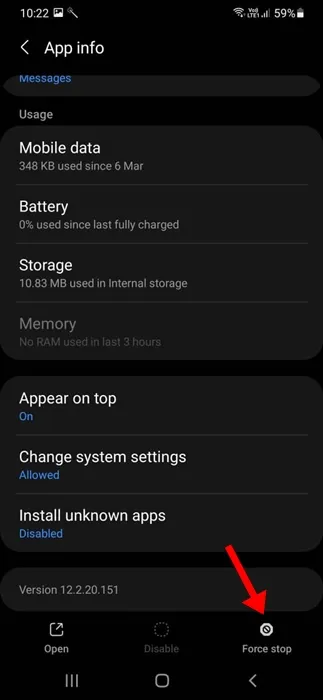
Zodra de force-stop is uitgevoerd, start u de Samsung Berichten-app op uw telefoon. Dit zou het probleem moeten oplossen.
2. Start uw Samsung-telefoon opnieuw op
Als het geforceerd stoppen van de Samsung Berichten-app niet heeft geholpen, moet u uw Samsung-telefoon opnieuw opstarten.
Door de telefoon opnieuw op te starten, worden de bugs en storingen verwijderd die ervoor kunnen zorgen dat de Berichten-app niet goed functioneert.
Houd daarom de Power-knop van je Samsung-telefoon lang ingedrukt en selecteer Opnieuw opstarten. Controleer na het opnieuw opstarten of je de Samsung Berichten-app kunt gebruiken.
3. Verwijder andere sms-apps op uw telefoon
Als u twee of meer sms-apps gebruikt, kunnen er conflicten ontstaan, vooral als Samsung Berichten niet als standaard-sms-app is geselecteerd.
U moet zich afvragen of het probleem zich voordoet nadat u een sms-app van derden op uw Samsung-telefoon hebt geïnstalleerd.
Als u het zich niet meer kunt herinneren, ga dan via de App Manager en controleer of er nog meer sms-apps op uw apparaat zijn geïnstalleerd. Als u er een vindt, schakelt u ze gewoon uit of verwijdert u ze.
4. Stel Samsung Berichten in als de standaardberichten-app
Je moet ook de Samsung Berichten-app instellen als de standaard berichten-app op je telefoon. Hier is hoe je dat doet.
1. Open de app Instellingen op uw Samsung-telefoon.
2. Wanneer de app wordt geopend, tikt u op Apps .
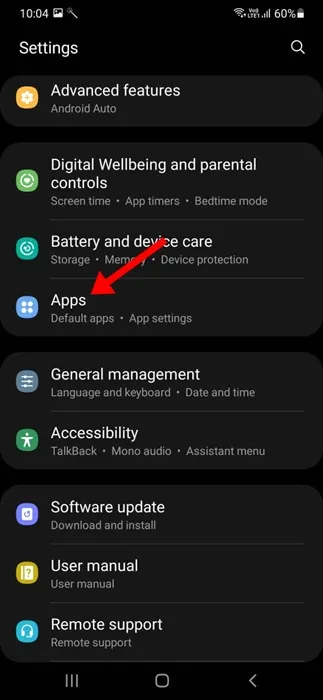
3. Selecteer vervolgens Standaard-apps kiezen .
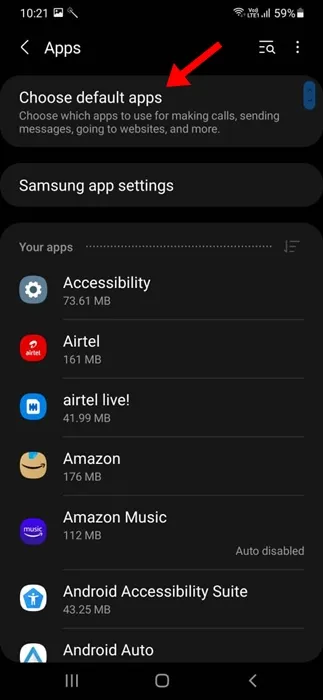
4. Tik vervolgens op de SMS- app.
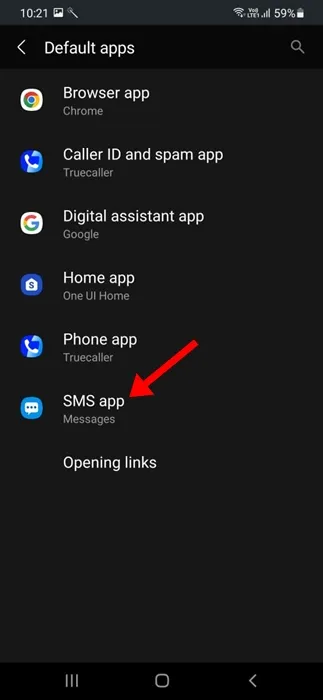
5. Selecteer Samsung Berichten in de Standaard SMS-app .
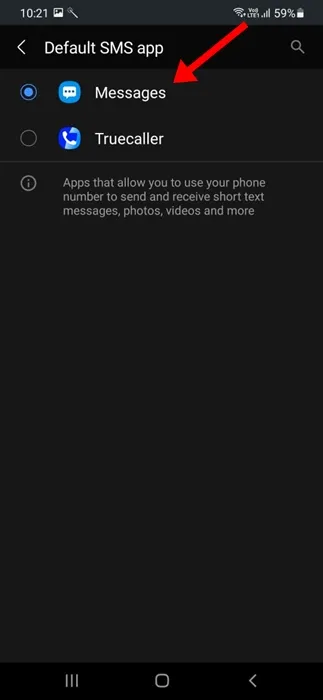
5. Werk de Samsung-berichten bij
Mogelijk gebruikt u de verouderde versie van de Samsung Berichten-app op uw telefoon. Als de app niet op uw telefoon wordt geopend, kunt u proberen deze bij te werken via de Galaxy Store. Dit is wat u moet doen.
- Open de Galaxy Store op uw telefoon.
- Navigeer vervolgens naar Menu > Bijwerken.
- Of zoek Samsung Berichten en werk de app bij.
6. Wis de cache van Samsung Berichten
Zoals we hierboven al aangaven, kunnen corrupte of verouderde app-caches vaak leiden tot problemen zoals apps die niet werken of crashen. U kunt dergelijke problemen oplossen door het bestaande cachebestand dat is opgeslagen door Samsung Messages te wissen.
1. Open de app Instellingen op uw Samsung-telefoon.
2. Wanneer de app wordt geopend, tikt u op Apps .
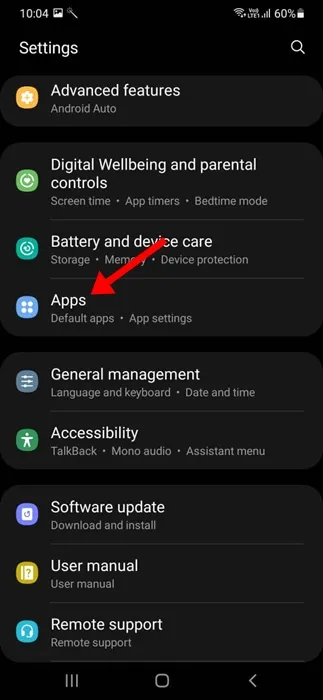
3. Zoek in de Apps naar Samsung Berichten en tik erop .
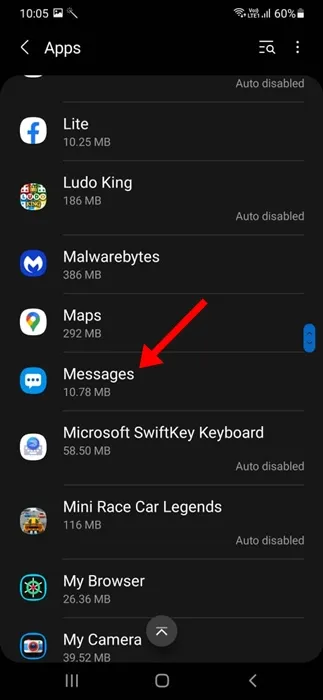
4. Selecteer Opslag op het scherm App-info .
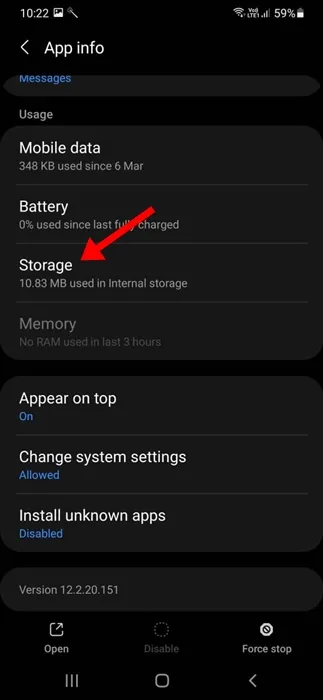
5. Selecteer op het volgende scherm Cache wissen .
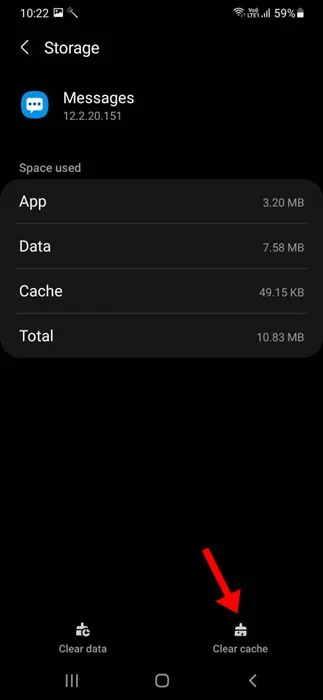
7. Gebruik een andere sms-app
Als het probleem met Samsung Berichten niet is opgelost, is de enige optie om sms-berichten uit te wisselen het gebruik van een andere berichten-app.
Voor het uitwisselen van sms-berichten kunt u apps als Google Berichten gebruiken; deze apps hebben meer functies dan Samsung Berichten.
Deze gids legt uit hoe je het probleem Samsung Berichten-app werkt niet kunt oplossen. Als je meer hulp nodig hebt met dit onderwerp, laat het ons dan weten in de reacties. En als je deze gids nuttig vindt, vergeet hem dan niet te delen met je vrienden.




Geef een reactie